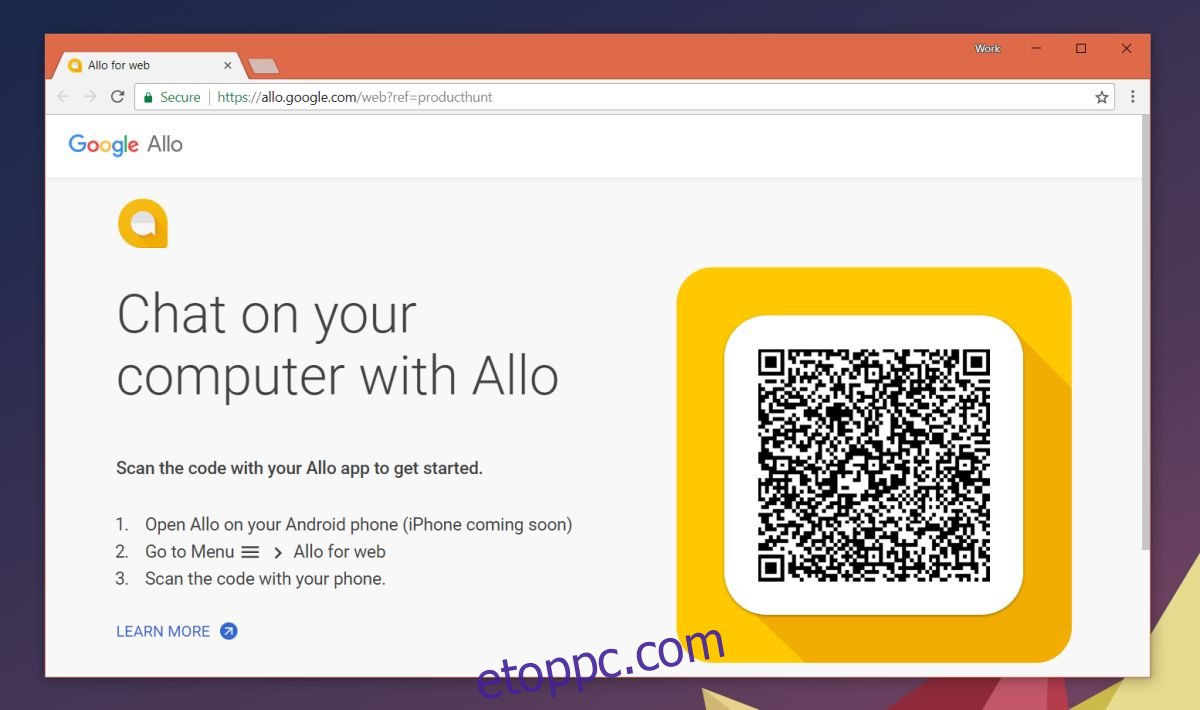A Google már jó néhány éve próbál egy nagyszerű üzenetküldő alkalmazást felépíteni. Valójában nagyon régen volt egy nagyszerű csevegőalkalmazása; Gtalk-nak hívták. A Gtalk nagyszerű volt, mert könnyű volt, és megfelelt a legtöbb ember akkori átlagos internetsebességének. A technológia fejlődésével a Google úgy döntött, hogy megöli a Gtalkot, és lecseréli a Hangoutsra. A Hangouts közel sincs fényhez, nincs értelmetlen alkalmazás, ami a Gtalk volt, és nem sikerült jól. Nem kell csüggedni, a Google kiadta az Allót Androidra és iOS-re. Úgy tűnik, hogy egyelőre ragaszkodik ehhez az alkalmazáshoz, és nemrég adta ki a Google Allo for Web szolgáltatást. Íme, hogyan használja.
Csak akkor használhatja a Google Allo for webet, ha már használja az alkalmazást iPhone vagy Android telefonján. A Google Allo webhez ugyanazt a konvenciót követi, mint a Whatsapp for web. A telefonos alkalmazáson keresztül hitelesít, és a telefonalkalmazás csak a telefonszám ellenőrzése után működik.
Google Allo For Web
Keresse fel a Google Allo oldalát webes verzió. Megjelenik egy QR-kód, amelyet csak az Allo alkalmazással lehet beolvasni. Egyelőre csak az Allo for Android rendelkezik QR-kód olvasóval. Az iPhone felhasználók a várólistán vannak.
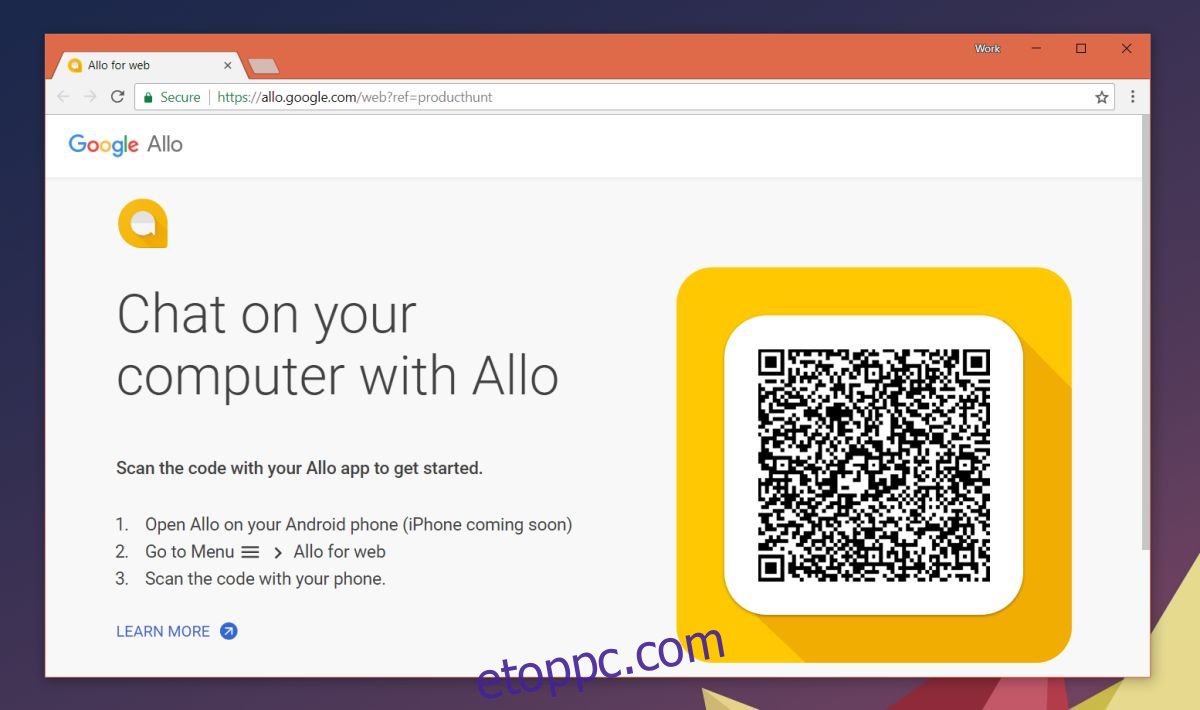
Nyissa meg az Engedélyezést a telefonján, és koppintson a bal felső sarokban található hamburger gombra. A navigációs fiókban érintse meg a QR-szkenner elemet. Amikor megjelenik a QR-szkenner, mutasson a képernyőn megjelenő kódra. A másodperc töredéke alatt hitelesít. Minden csevegése automatikusan szinkronizálva van a böngészőjével. A böngészője hozzáfér a névjegyeihez is.
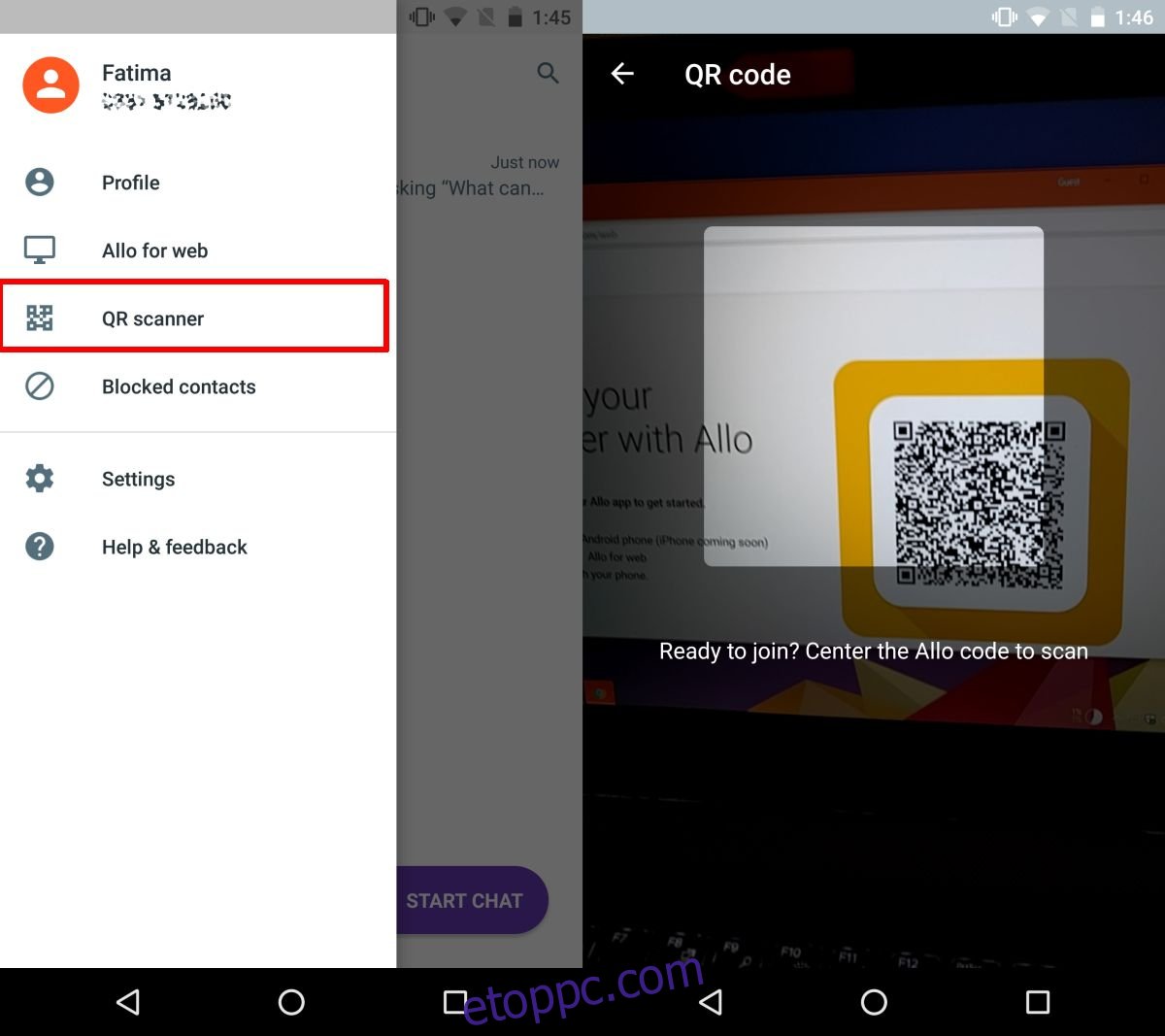
Ha bezárja a böngészőt, az Allo-munkamenet véget ér. A Google Allo webhez újbóli használatához be kell olvasnia a QR-kódot a telefon Allo alkalmazásával. Ha csak azt a lapot zárja be, amelyen az Allo webhez nyitva volt, akkor újra megnyithatja, és továbbra is bejelentkezve lesz.
Nincs QR szkenner opció
Ha nem lát QR-szkenner opciót az Allóban a telefonján, ellenőrizze, hogy az alkalmazás legújabb verzióját használja-e. Ha már rendelkezik a legfrissebb verzióval, és ez a lehetőség még mindig nem elérhető, lépjen ki az alkalmazásból, és nyissa meg újra. Adjon néhány másodpercet az induláshoz, majd nyissa ki a navigációs fiókot. Ismétlem, ne csak zárja be a navigációs fiókot, ha nem látja a QR-szkenner opciót. Várjon néhány másodpercet, és végül megjelenik. Mondanom sem kell, hogy az alkalmazás egy kis optimalizálást igényelhet ezen a területen.